Jenkins安装部署
Jenkins安装部署简要步骤:
地址http://mirrors.jenkins-ci.org/下载适合的Jenkins版本。
Linux稳定版的Jenkins地址为:http://ftp.yz.yamagata-u.ac.jp/pub/misc/jenkins/war-stable/1.651.2/jenkins.war
由于Jenkins属于一个JAVA 代码,需要java容器才能运行jenkins,所以需要安装JDK+Tomcat,方法如下:

1) JAVA JDK安装 #下载相应的jdk软件包,然后解压安装,我这里包名称为:jdk1.8.0_60.tar.gz tar -xzf jdk1.8.0_60.tar.gz ;mkdir -p /data/ ;mv jdk1.8.0_60/ /data/ #然后配置环境变量,这样可以任何地方引用jdk,如下配置: #vi /etc/profile 最后面加入以下语句: export JAVA_HOME=/data/ jdk1.8.0_60 export CLASSPATH=$CLASSPATH:$JAVA_HOME/lib:$JAVA_HOME/jre/lib export PATH=$JAVA_HOME/bin:$JAVA_HOME/jre/bin:$PATH:$HOMR/bin #source /etc/profile #使环境变量马上生效 #java --version #查看java版本,看到jdk1.8.0_60版本即代表java jdk安装成功。 2) Tomcat安装配置 #官方网站下载apache-tomcat-8.0.27或者其他版本: wget http://mirrors.tuna.tsinghua.edu.cn/apache/tomcat/tomcat-6/v6.0.45/bin/apache-tomcat-8.0.27.tar.gz tar xzf apache-tomcat-8.0.27.tar.gz #直接解压就可以使用,解压完成执行: mv apache-tomcat-8.0.27 /data/tomcat 3)把得到的Jenkins的war包直接扔到tomcat下webapps/ROOT/下,启动tomcat,Jenkins就安装完毕! rm -rf /data/tomcat/webapps/* ; mkdir -p /data/tomcat/webapps/ROOT/; mv jenkins.war /data/tomcat/webapps/ROOT/;
下面开始正式详细部署Jenkins
服务器内核配置:
[root@web01 ~]# uname -r 2.6.32-642.el6.x86_64 [root@web01 ~]#
系统:
[root@web01 ~]# cat /etc/issue CentOS release 6.8 (Final) Kernel \r on an \m
1.1 、Linux安装配置jdk环境
JDK是 Java 语言的软件开发工具包,主要用于移动设备、嵌入式设备上的java应用程序。JDK是整个java开发的核心,它包含了JAVA的运行环境(JVM+Java系统类库)和JAVA工具 。
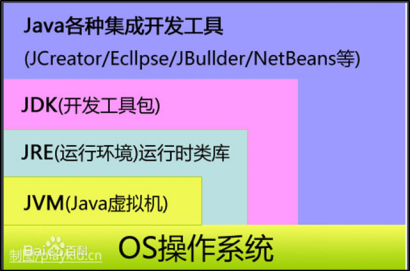
JDK包含的基本组件包括:
javac – 编译器,将源程序转成字节码
jar – 打包工具,将相关的类文件打包成一个文件
javadoc – 文档生成器,从源码注释中提取文档
jdb – debugger,查错工具
java – 运行编译后的java程序(.class后缀的)
appletviewer:小程序浏览器,一种执行HTML文件上的Java小程序的Java浏览器。
Javah:产生可以调用Java过程的C过程,或建立能被Java程序调用的C过程的头文件。
Javap:Java反汇编器,显示编译类文件中的可访问功能和数据,同时显示字节代码含义。
Jconsole: Java进行系统调试和监控的工具
1.1.1 、上传到 Linux 服务器;例如:
将安装包jdk1.8.0_60上传至 /data
1.1.2 、解压:
tar xf jdk-8u60-linux-x64.tar.gz
1.1.3 、环境变量配置
cd /etc,在etc下,找到 profile文件,增加如下如下配置:
#set java environment JAVA_HOME=/data/jdk1.8.0_60 CLASSPATH=.:$JAVA_HOME/lib.tools.jar PATH=$JAVA_HOME/bin:$PATH export JAVA_HOME CLASSPATH PATH
1.1.4 、配置生效
source /etc/profile
1.2 、Linux安装tomcat
1.2.1 、将apache-tomcat-8.0.27上传至 /data 目录下
[root@web01 data]# ls apache-maven-3.3.9 apache-tomcat-8.0.27 jdk jdk1.8.0_60 memcache.sh shell src tomcat [root@web01 data]#
1.2.2 、解压
tar -zxvf apache-tomcat-8.0.27
1.2.3 、修改tomcat端口号
找到 tomcat-->config-->server.xml 打开server.xml后修改【8005、8080、8009】其中8080为tomcat的端口号 第22行:8005 第71行:8080 第93行:8009
1.2.4 、增加tomcat用户【用于jenkins部署发布用】
找到tomcat-->config-->tomcat-users.xml 打开后在<tomcat-users></tomcat-users>之间增加如下用户信息: <role rolename="admin-gui"></role> <role rolename="admin-script"></role> <role rolename="manager-gui"></role> <role rolename="manager-script"></role> <role rolename="manager-jmx"></role> <role rolename="manager-status"></role> <user username="admin" password="admin" roles="manager-gui,manager-script,manager-jmx,manager-status,admin-script,admin-gui"/>
1.3 、Linux安装配置maven环境
Maven 是个高级Java构建脚本框架,它使用标准目录结构和标准的生命周期,协定统一配置,并通过声明依赖管理来简化很多在ant中存在的典型低级脚本,在Maven中你的项目使用的标准,优化定义的生命周期--编译,测试,打包,部署等,每一个生命周期都一一对应着Maven插件,多种多样的Maven插件都使用标准目录结构,在最小化干预下执行任务所以可以通过其他插件覆盖默认插件来扩容Maven。
1.3.1 、上传maven到 /data 下
将安装包apache-maven-3.3.9-bin.tar.gz
1.3.2 、解压:
tar -zxvf apache-maven-3.3.9-bin.tar.gz
1.3.3 、配置环境变量
进入etc目录下找到profile文件,增加如下环境变量配置:
#set maven environment MAVEN_HOME=/data/apache-maven-3.3.9 export MAVEN_HOME export PATH=${PATH}:${MAVEN_HOME}/bin
注意:环境变量中不能有空格,否则会出现下面的错误。


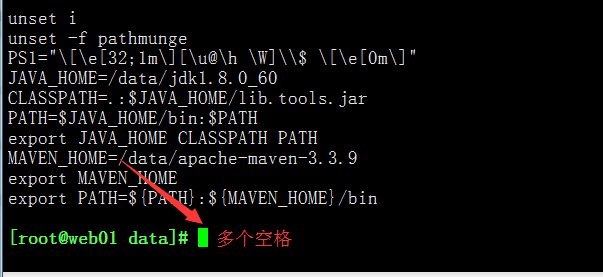
1.3.4 、配置生效
source /etc/profile [root@web01 apache-maven-3.3.9]# cat /etc/profile 省略若干行。。。 unset i unset -f pathmunge PS1="\[\e[32;1m\][\u@\h \W]\\$ \[\e[0m\]" export PATH=/data/mysql/bin:$PATH export JAVA_HOME=/data/jdk export PATH=$JAVA_HOME/bin:$JAVA_HOME/jre/bin:$PATH export CLASSPATH=.$CLASSPATH:$JAVA_HOME/lib:$JAVA_HOME/jre/lib:$JAVA_HOME/lib/tools.jar export TOMCAT_HOME=/data/tomcat MAVEN_HOME=/data/apache-maven-3.3.9 export MAVEN_HOME export PATH=${PATH}:${MAVEN_HOME}/bin [root@web01 apache-maven-3.3.9]#
1.3.5 、查看配置是否成功
mvn -v [root@web01 apache-maven-3.3.9]# mvn -v Apache Maven 3.3.9 (bb52d8502b132ec0a5a3f4c09453c07478323dc5; 2015-11-11T00:41:47+08:00) Maven home: /data/apache-maven-3.3.9 Java version: 1.8.0_60, vendor: Oracle Corporation Java home: /data/jdk1.8.0_60/jre Default locale: en_US, platform encoding: UTF-8 OS name: "linux", version: "2.6.32-642.el6.x86_64", arch: "amd64", family: "unix"
2.6、如果抛出权限不够,例如
-bash: /usr/local/apache-maven-3.3.9/bin/mvn: Permission denied
给maven授权
chmod a+x /data/apache-maven-3.3.9/bin/mvn
1.4 、Linux部署 jenkins
1.4.1 、上传jenkins.war到tomcat-->webapps下
将jenkins放到Tomcat中并解压,启动Tomcat,使用Linux命令启动tomcat,/data/tomcat/bin/startup.sh;此时打开浏览器
1.4.2 、根据tomcat所在服务器ip地址和tomcat路径来访问jenkins项目
例如:http://IP:8087/jenkins http://10.0.0.8:8080/jenkins
当打开浏览器输入地址后,回车,即可看到Jenkins安装过程。
1.4.3 、首次进入jenkins如要输入密码,密码位置(页面有提示):/root/.jenkins/secrets/initialAdminPassword
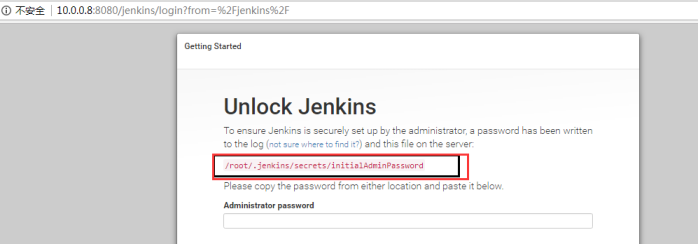

[root@web01 data]# cd ~
[root@web01 ~]# ls
1 2.txt install.log ip_drop.sh stack.log
1.txt anaconda-ks.cfg install.log.syslog jdk-8u144-linux-x64.tar.gz
[root@web01 ~]# cd .jenkins/
[root@web01 .jenkins]# ls
config.xml jenkins.mvn.GlobalMavenConfig.xml secret.key
hudson.model.UpdateCenter.xml jobs secret.key.not-so-secret
hudson.tasks.Maven.xml logs secrets
identity.key.enc nodeMonitors.xml updates
jenkins.CLI.xml nodes userContent
jenkins.install.InstallUtil.lastExecVersion plugins users
jenkins.install.UpgradeWizard.state queue.xml.bak war
[root@web01 .jenkins]# cd secret
-bash: cd: secret: No such file or directory
[root@web01 .jenkins]# cd secrets
[root@web01 secrets]# ls
filepath-filters.d master.key
hudson.util.Secret org.jenkinsci.main.modules.instance_identity.InstanceIdentity.KEY
jenkins.model.Jenkins.crumbSalt slave-to-master-security-kill-switch
jenkins.security.ApiTokenProperty.seed whitelisted-callables.d
[root@web01 secrets]#
1.4.4 、进入选择插件安装界面,选择第一个(Install suggested plugins)
当密码页面过后,会有配置http代理的页面,此时我们可以点击“跳过插件安装”,当配置完成后,我们可以进入页面安装插件。
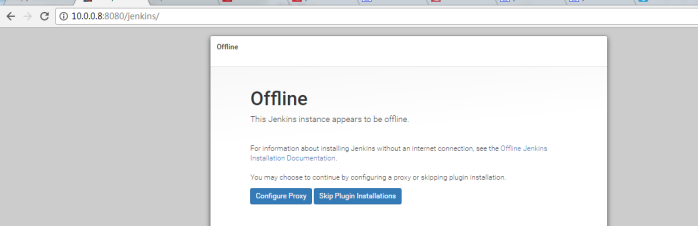
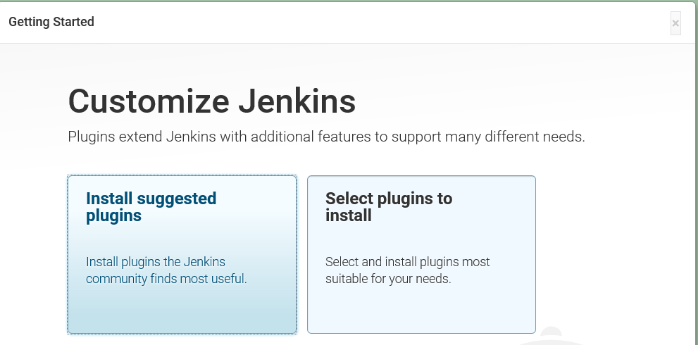
1.4.5 、插件安装完成之后,需要创建第一个用户,建议统一使用root或test,密码:123456
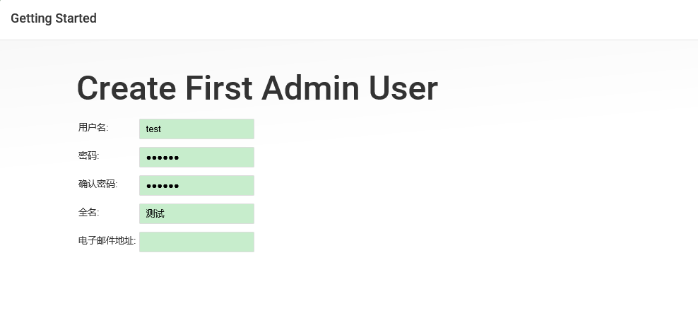
1.4.6 、创建用户之后,就可以使用jenkins了

1.4.7 、点击start using jenkins 进入jenkins
相关文章
- Docker运行jenkins
- Window下Jenkins的安装
- jenkins 图文教程 下载 --》安装--》更改默认端口号,附自启动脚本
- Jenkins - 以Docker方式启动Jenkins
- jenkins 持续集成和交付——安装与账户安全还有凭证(二)
- jenkins:配置密钥时报错的解决:Failed to add SSH key. Message invalid privatekey(Jenkins 2.257)
- centos docker 安装 Jenkins 报错: No such plugin: cloudbees-folder!!!排查
- win10安装jenkins报错Service jenkins failed to start verify that you have sufficient privileges to start system services解决办法
- linux(centos8):安装Jenkins持续集成工具(java 14 / jenkins 2.257)
- jenkins修改源来加速插件的安装(jenkins插件安装慢的解决方法)
- docker安装Jenkins:查看安装版本信息
- gitlab介绍、安装及gitlab CI、与jenkins的对比
- 使用阿里云容器服务Jenkins实现持续集成和Docker镜像构建(updated on 2017.3.3)
- Mac 利用 homebrew 安装部署 Jenkins 持续集成环境
- windows下安装Jenkins
- Mac环境下安装jenkins
- 手把手教小白安装Jenkins
- Jenkins自动化部署实例讲解,另附Jenkins安装教程(建议收藏)
- 【2023最新教程】用Jenkins+Docker+Maven+Git实现持续集成 (超详细)
- 【2023最新教程】Docker+Nginx+Jenkins实现前端自动化部署 (超详细)
- Docker+Jenkins+Harbor+Rancher持续集成部署分布式项目
- Windows 上安装 Jenkins
- Jenkins 使用 AD域 登陆


